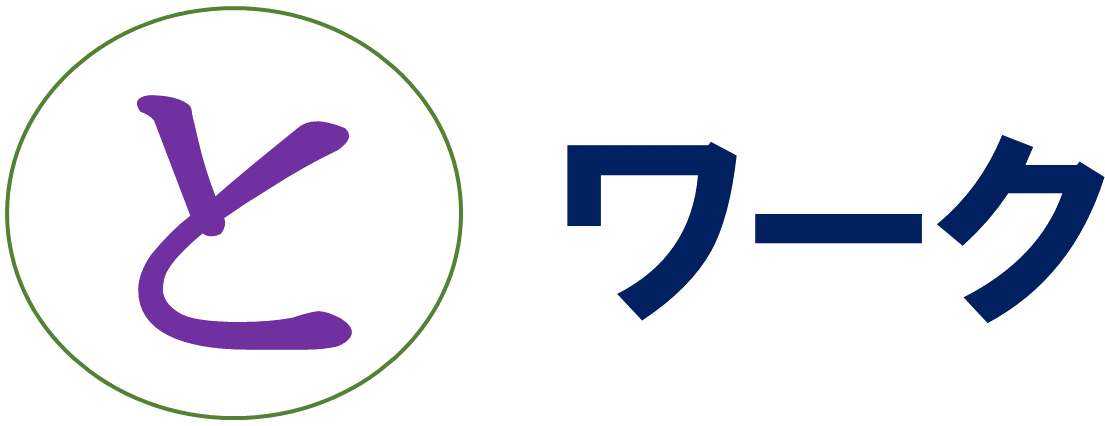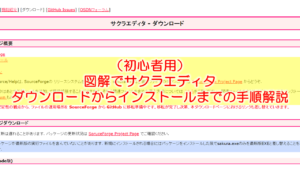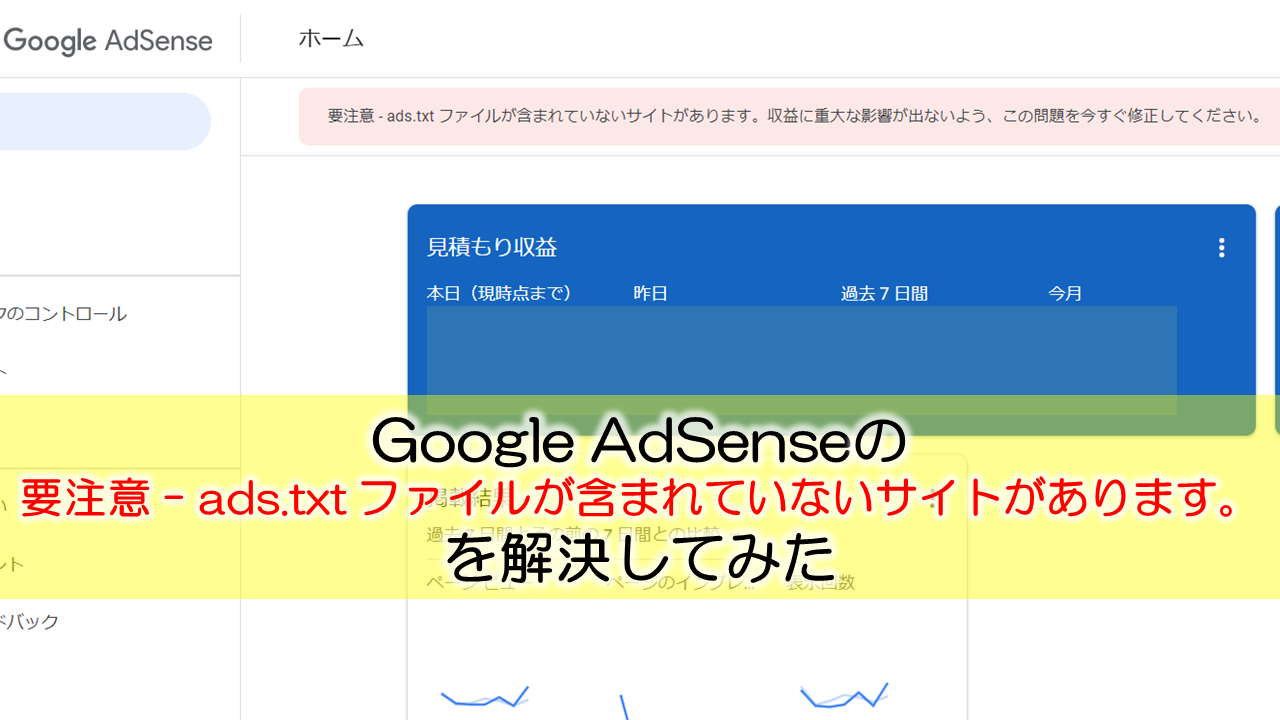
Google AdSenseのページにこんな警告文がでてきました

要注意 - ads.txt ファイルが含まれていないサイトがあります。収益に重大な影響が出ないよう、この問題を今すぐ修正してください。
いやほんと何もしてないんですけど。
そもそもads.txt ファイルってなに?
そんなわけで検索しまくって
やっとこ修正が終わりました。
やってみればそこまで手間ではないので
早めに対策することをお勧めします。
Contents
そもそもads.txtとは何?
ads.txtとは、
IAB Tech Lab(Interactive Advertising Bureauの略)が
提唱するデジタル基準のスペックの1つ
です。
このads.txtを使用することにより
WEB広告の取引の透明性と信頼性の向上させること
を目的としています。
ざっくり書いてしまえば
クリック詐欺防止、
つまり、クリック報酬型広告に対し
本来の目的と異なる形でクリックすることにより
広告料を不正にだまし取ることを防ぐことにあります。
もちろんまだ完璧なシステムではありませんが
広告主からすればありがたい機能です。
って、また知らない単語『IAB Tech Lab』がでてきました(笑)
IAB Tech Lab(Interactive Advertising Bureauの略)とは何?
広告に関するグローバルなデジタル基準を作っている団体です。
直接関わる企業や業種のみならず、
世界中の広告会社やパブリッシャー
GoogleはもちろんMicrosoftや
Yahoo、楽天、GMOなど
多くの広告配信プラットフォームが参加しています。
とまぁ、ざっくりads.txtについて
理解したところで先に進みましょう。
ads.txtに関する警告文を消す方法は?
とりあえずヘルプをクリックするとこんな画面が表示されます。
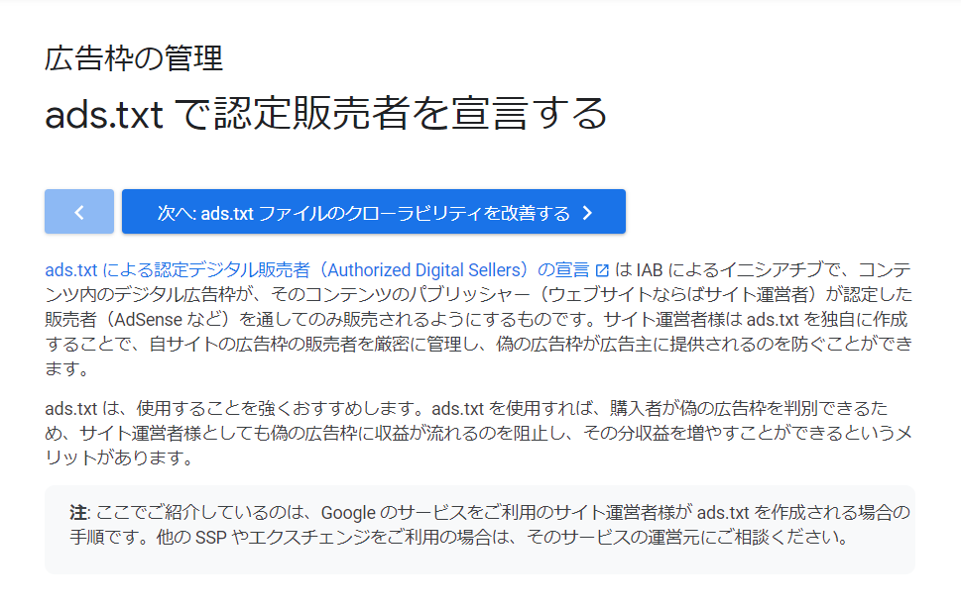
ads.txt で認定販売者を宣言する
ads.txt による認定デジタル販売者(Authorized Digital Sellers)の宣言は IAB によるイニシアチブで、コンテンツ内のデジタル広告枠が、そのコンテンツのパブリッシャー(ウェブサイトならばサイト運営者)が認定した販売者(AdSense など)を通してのみ販売されるようにするものです。サイト運営者様は ads.txt を独自に作成することで、自サイトの広告枠の販売者を厳密に管理し、偽の広告枠が広告主に提供されるのを防ぐことができます。
ads.txt は、使用することを強くおすすめします。ads.txt を使用すれば、購入者が偽の広告枠を判別できるため、サイト運営者様としても偽の広告枠に収益が流れるのを阻止し、その分収益を増やすことができるというメリットがあります。
お、おう
ってわかるか!(笑)
ざっくり書くと
ads.txtを設置すると広告の運用元から
まともなサイトなので広告をだしてもいいと判断されやすくなる
ってことですね。
もうちょっと付け足すと
ads.txtがないと広告の運用元怪しまれる
ってことです。
こりゃつけないと(笑)
つまりこの警告文を消すのには
ads.txt で認定販売者を宣言する
ことが必要なのです。
ads.txt で認定販売者を宣言するための手順
このヘルプを下にスクロールすると
GoogleAdSenseからads.txt 作成方法
つまり
要注意 - ads.txt ファイルが含まれていないサイトがあります。収益に重大な影響が出ないよう、この問題を今すぐ修正してください。の警告文解決方法が書いてあります。
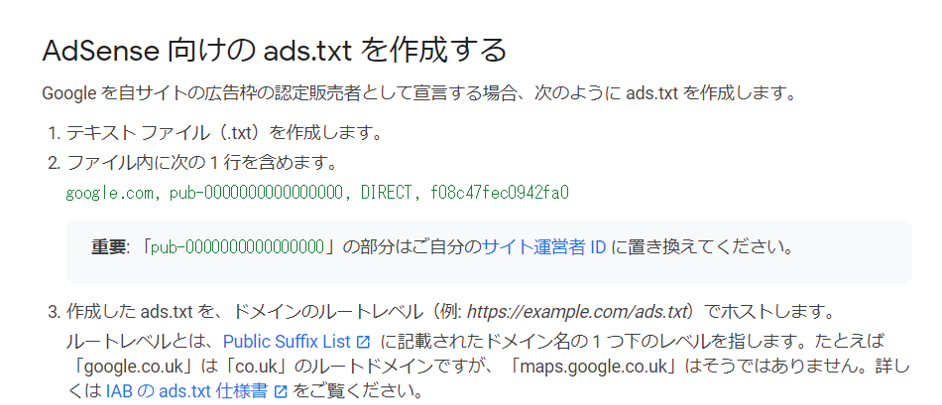
AdSense 向けの ads.txt を作成する
Google を自サイトの広告枠の認定販売者として宣言する場合、次のように ads.txt を作成します。
- テキスト ファイル(.txt)を作成します。
- ファイル内に次の 1 行を含めます。
google.com, pub-0000000000000000, DIRECT, f08c47fec0942fa0- 作成した ads.txt を、ドメインのルートレベル(例: https://example.com/ads.txt)でホストします。
ルートレベルとは、Public Suffix List に記載されたドメイン名の 1 つ下のレベルを指します。たとえば「google.co.uk」は「co.uk」のルートドメインですが、「maps.google.co.uk」はそうではありません。詳しくは IAB の ads.txt 仕様書をご覧ください。
ふむ
1,2は要するに
この通りにテキストファイルを作れ
とってことです。
3が
作成した ads.txt を、ドメインのルートレベル(例: https://example.com/ads.txt)でホストします。
とまぁ、横文字並べまくってくれていますが
作ったテキストファイルをサイトのサーバーにアップしろ
ってことですね。
テキストファイルでads.txtを作成する
サイト運営者IDを取得する
作成する前に
GoogleAdSenseのダッシュボードに行き
サイト運営者IDを取得しておきましょう。
ダッシュボードの左側の
アカウントにカーソルを合わせ
アカウント情報をクリックします。
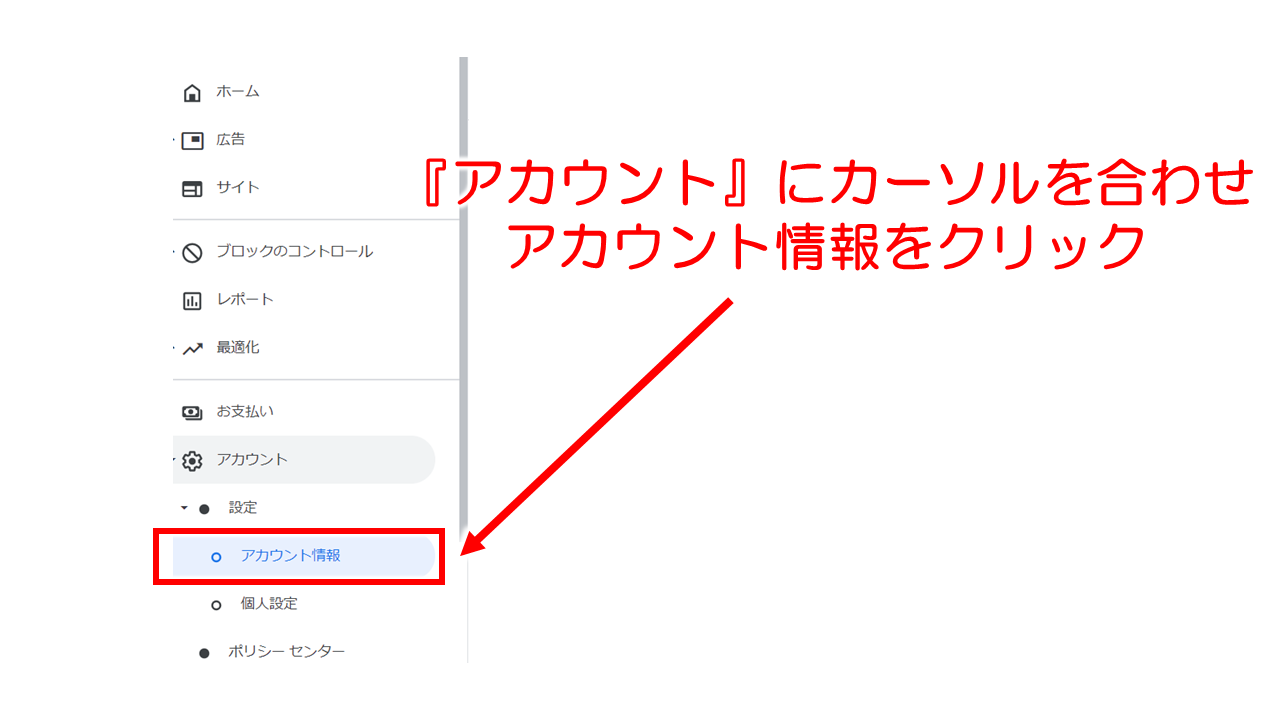
下の図のpubの右側の数字が
サイト運営者IDになります。
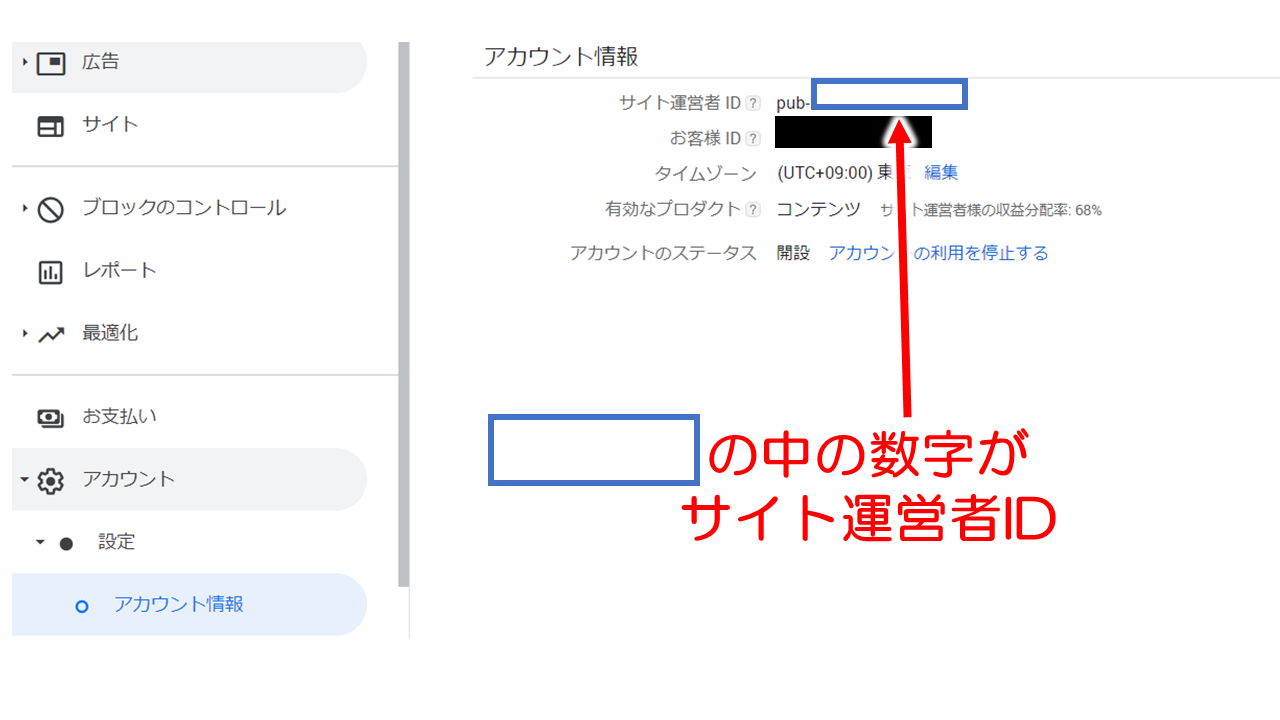
数字を余計な余白が入らないように
コピペしてください。
テキストエディタを選ぶ
すでに使っているテキストエディタがあれば
それで問題ないとは思います。
オートで改行したり、スペースを作成してしまう場合も
あるので気をつけて下さい。
私はWindowsなので
サクラエディタを使用しました。
(初心者用)図解でサクラエディタのダウンロードからインストールまでの手順解説
他にはWindowsなら
・標準でついているテキストドキュメントや
・TeraPad
Macなら
・CotEditor
・mi
あたりなら問題ないと思われます。
ads.txtのテキストファイルを作成する
そしたら先ほどコピペした運営者IDを
下のコードpub-xxxxxxxxxxxxの箇所に貼り付ければ作成終了です。
google.com, pub-xxxxxxxxxxxx, DIRECT, f08c47fec0942fa0
下の図のように表示されればOKです。
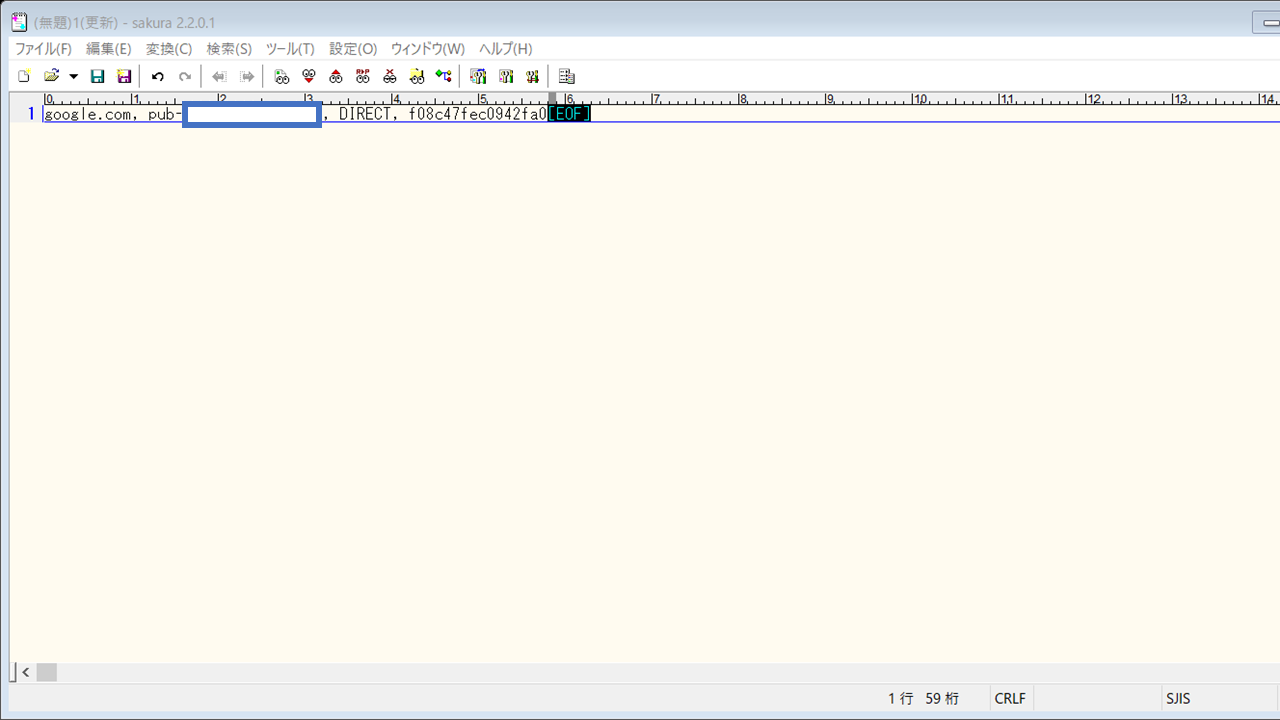
ads.txtと名付けて保存する
このテキストファイルを
『ads.txt』の名前で保存します。
他の名前は決して付けないでください。
ちなみにサクラエディタだと
『ads』と名前をつければ
自動で後ろに『.txt』が付加されます。
これでads.txt作成は終了です。
ads.txtをサーバーにアップロードする
サイトで使っているファイルマネージャーから
ads.txtをアップロードします。
このサイトはエックスサーバーを使用しているので
それで手順を解説します。
まずエックスサーバーの
『インフォパネル』にログインします。
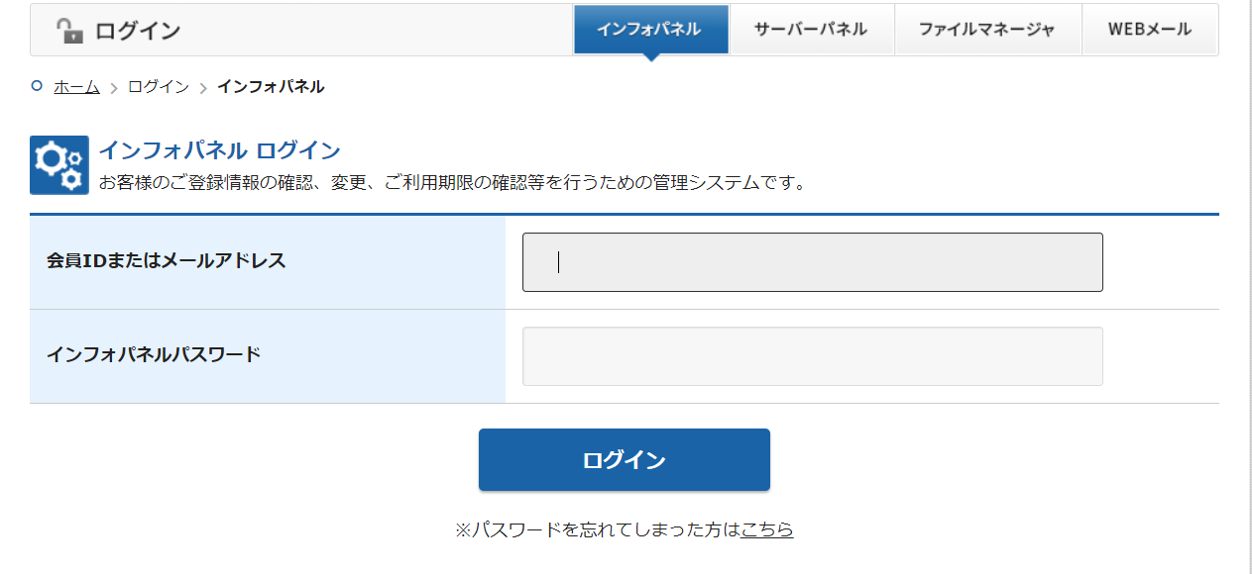
下にスクロールして
該当するサーバーIDの
『ファイル管理』をクリックします。
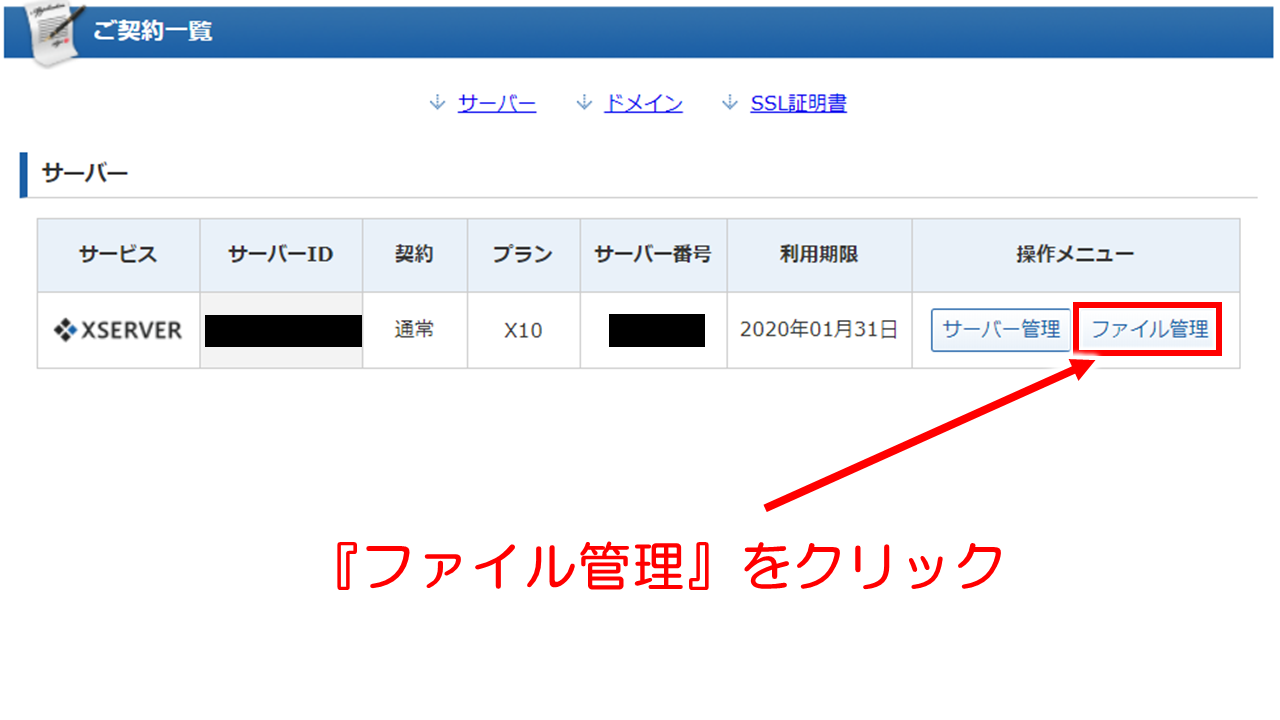
ads.txtをアップロードする
ドメインをクリックします。
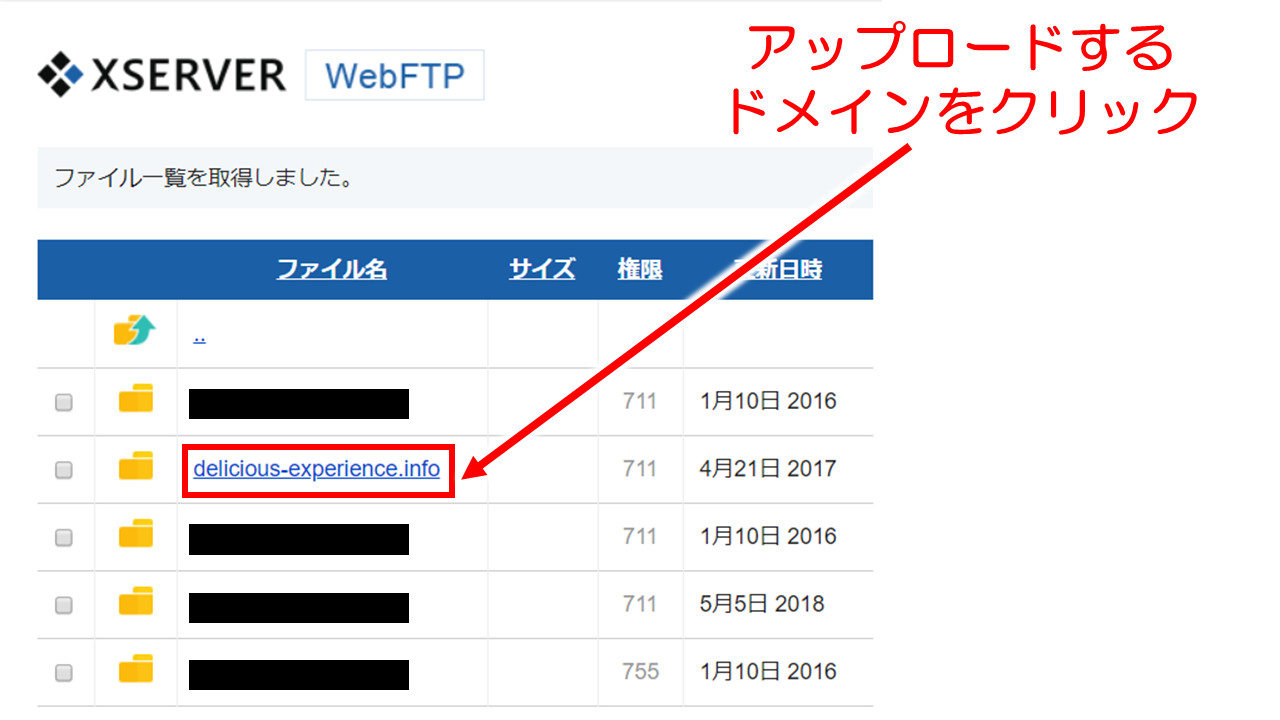
『public_html』をクリックします。
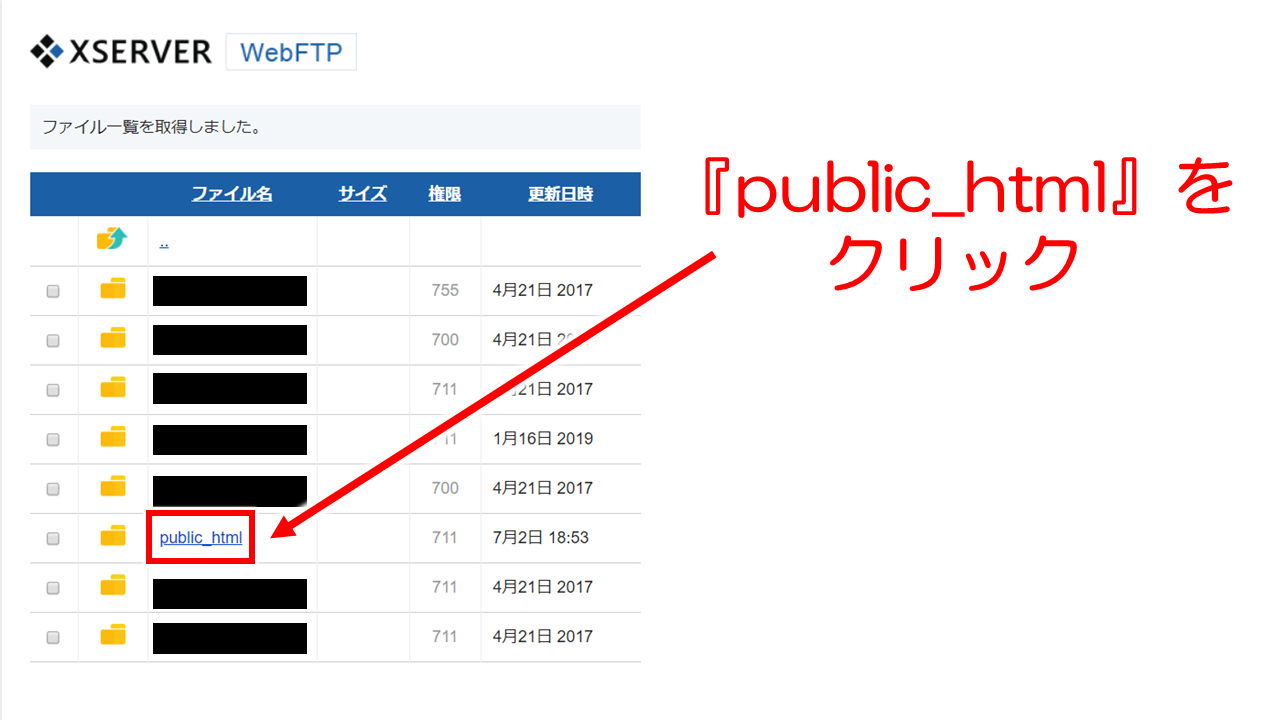
『ファイルを選択』をクリックして
ads.txtを選択します。
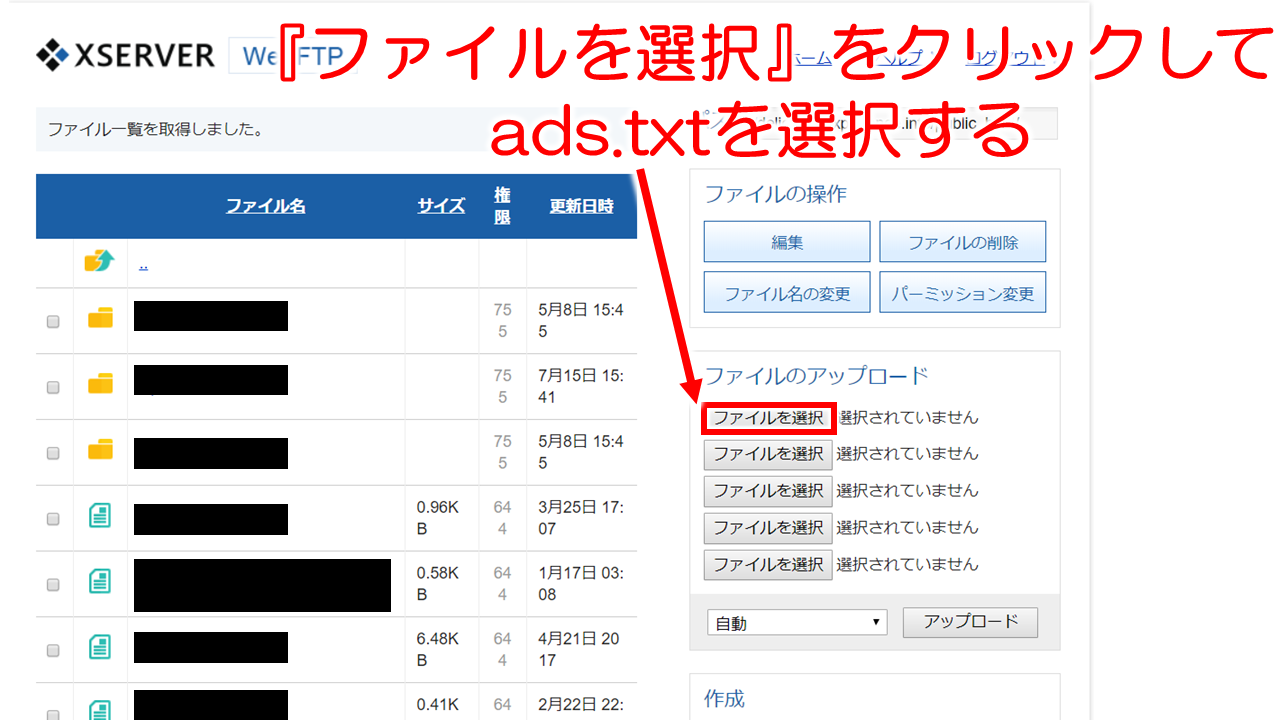
『ads.txt』が表記されていることを確認して
アップロードをクリックします。
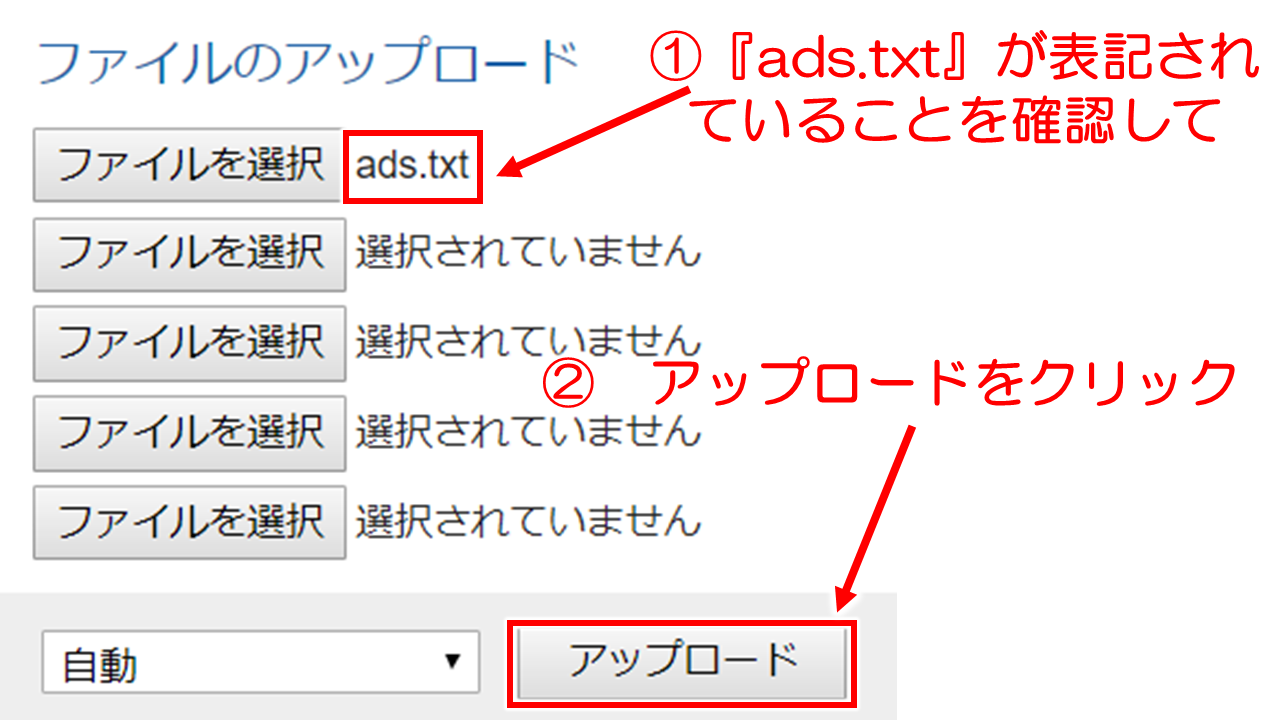
これでサーバーのファイルマネージャーに
ads.txtのテキストファイルのアップロードが完了しました。
ads.txtのテキストファイルがアップロードされたか確認する
アップロードが完了したら
ドメインの後ろに/ads.txtを追加して更新してください。
下の図のように表示されればアップデートされています。
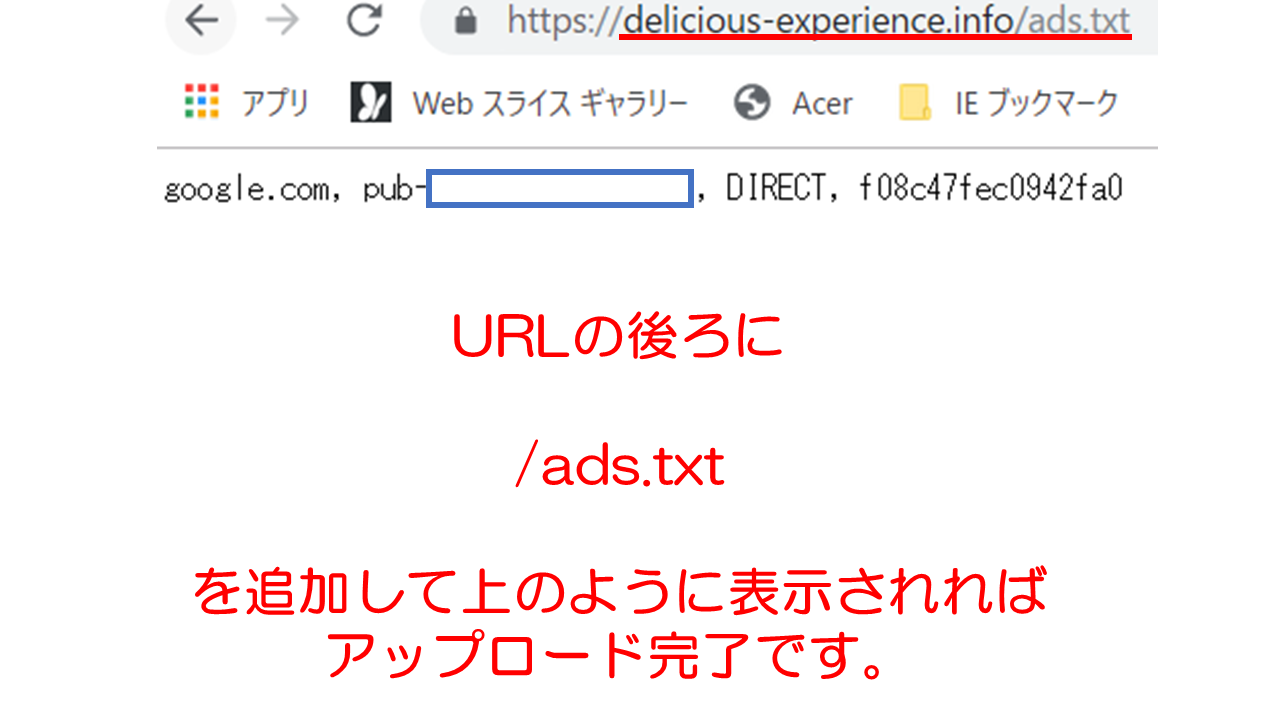
このアップロードが完了しないと
クローラーがads.txtを確認できる状態になりません。
後はクローラーがads.txtを確認すれば
ads.txt で認定販売者を宣言したことになります。
/ads.txtを追加して更新したら404表示、つまりads.txtアップロードされなかったら・・・・
もしも『/ads.txt』を追加して更新した時に
404表示がでた場合はアップデートに失敗しています。
実は私も最初失敗しました。
その理由ですが
アップロードしたのが
ads.txtではなくads.txt.txtでした(笑)
なんのことはない
テキストファイルを作成して保存するときに
『ads.txt』と名付けたのですが
サクラエディタさんが後ろに自動で
『.txt』を追加していたので
『ads.txt.txt』で保存されていたのです(笑)
改めて『ads』で保存して
サクラエディタさんに『.txt』を自動で追加してもらい
無事『ads.txt』をアップロードしたら解決できました。
証拠画像がこちら(笑)
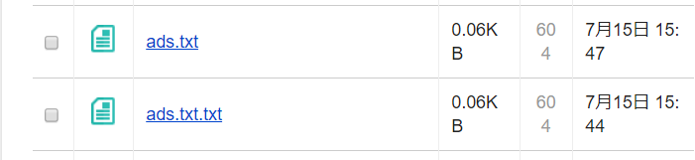
以上が
要注意 - ads.txt ファイルが含まれていないサイトがあります。収益に重大な影響が出ないよう、この問題を今すぐ修正してください。
が表記された場合の解決方法になります。
こう書くと大変そうですが
やってみると10分もかからず終わるので
サクっと設定しちゃいましょう。